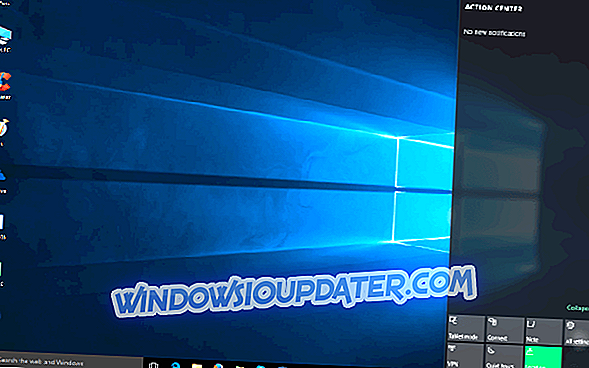Passos para resolver os problemas do userdata.dll
- Executar uma verificação do verificador de arquivos do sistema
- Verificar o registro com o CCleaner
- Remover programas da inicialização do Windows
- Reverter as janelas com a restauração do sistema
- Atualizar drivers de dispositivo
- Reinstale o software
- Obter um novo arquivo Userdata.dll
- Adicionar o software DLL Fixer ao Windows
Userdata é um arquivo de sistema DLL (Dynamic Link Library) compartilhado que alguns softwares precisam executar. Alguns usuários afirmaram que uma mensagem de erro userdata.dll aparece sempre que iniciar o Windows. Uma mensagem de erro userdata.dll também pode aparecer quando você tenta abrir manualmente um programa específico.
O userdata.dll mensagem de erro informa: Este aplicativo falhou ao iniciar porque userdata.dll não foi encontrado. Reinstalar o aplicativo pode corrigir esse problema .
Essa mensagem de erro geralmente aparece quando o userdata.dll está ausente ou corrompido de alguma maneira. Consequentemente, o software que precisa do arquivo userdata não pode acessá-lo. A mesma mensagem de erro pode aparecer para outros arquivos DLL, e as correções para ela são bem parecidas. Isto é como você pode corrigir o userdata.dll está faltando mensagem de erro no Windows 10.
Como corrigir problemas userdata.dll
Solução 1: executar uma verificação do verificador de arquivos do sistema
Como userdata é um arquivo de sistema DLL, o Verificador de arquivos do sistema pode corrigir o erro userdata.dll ausente. Verificador de arquivos do sistema é um utilitário de linha de comando que verifica a corrupção de arquivos do sistema. O SFC nem sempre corrige arquivos corrompidos, mas vale a pena um tiro, no entanto. Você pode iniciar uma varredura SFC no prompt de comando da seguinte maneira.
- Pressione o botão Digite aqui para pesquisar na barra de tarefas para abrir o Cortana.
- Digite "Prompt de comando" na caixa de pesquisa.
- Clique com o botão direito do mouse em Prompt de Comando e selecione Executar como administrador para abrir sua janela.

- Em seguida, digite 'DISM.exe / Online / Limpar imagem / Restorehealth' no prompt e pressione Return antes de iniciar a verificação SFC.
- Em seguida, digite 'sfc / scannow' no prompt e pressione a tecla Enter.

- Reinicie o Windows se a Proteção de Recursos do Windows reparar arquivos corrompidos.
Solução 2: verificar o registro com o CCleaner
A mensagem de erro userdata.dll também pode ser devido a entradas inválidas do registro userdata. Assim, a verificação do registro com um utilitário respeitável pode corrigir a mensagem de erro userdata.dll. A versão freeware CCleaner está entre os principais limpadores de registro. Você pode corrigir entradas de registro com o CCleaner da seguinte maneira.
- Clique no botão verde Download nesta página da Web para salvar o assistente de configuração do CCleaner no disco rígido.
- Abra o instalador do CCleaner para instalar o limpador de registro.
- Clique em Registro à esquerda da janela do CCleaner para abrir o limpador de registro.

- Marque todas as caixas de seleção do registro e pressione o botão Procurar por problemas .
- Clique no botão Corrigir Problemas Selecionados .
- Uma caixa de diálogo será aberta, onde você poderá selecionar o backup do registro. Embora você provavelmente não precise, selecione a opção Sim se preferir salvar um arquivo de backup.

- Pressione o botão Corrigir todos os problemas selecionados para reparar o registro.

Solução 3: Remover Programas da Inicialização do Windows
Alguns usuários de laptops Lenovo disseram que a mensagem de erro userdata.dll aparece quando eles iniciam o Windows. Eles corrigiram o problema removendo os programas Lenovo Password Manager Pro e Fingerprint Reader. Assim, pode ser o caso de um programa de inicialização gerar a mensagem de erro. Então, remover software da inicialização do sistema é outra correção potencial para o erro userdata.dll. É assim que você pode desabilitar o software de inicialização no Windows 10.
- Abra o menu Win + X com a tecla Windows + tecla de atalho X.
- Selecione Gerenciador de Tarefas no menu para abrir a janela no instantâneo diretamente abaixo.

- Clique na guia Inicial exibida diretamente abaixo.

- Em seguida, você pode remover programas da inicialização do Windows, selecionando-os e clicando em Desativar .
- Como alternativa, você pode desassociar a inicialização do Windows desmarcando a opção Carregar itens de inicialização na Configuração do sistema. Pressione a tecla Windows + R, digite 'msconfig' em Executar e clique em OK para abrir a janela mostrada abaixo.

- Em seguida, clique na opção do botão de opção Inicialização seletiva na guia Geral.
- Desmarque a caixa de seleção Carregar itens de inicialização .
- Clique nos botões Aplicar e OK .
- Clique em Reiniciar na caixa de diálogo Configuração do sistema que é aberta.
Solução 4: reverter o Windows com a restauração do sistema
A Restauração do Sistema pode ser útil para corrigir arquivos DLL corrompidos. Com esse utilitário, você pode restaurar o Windows 10 para um ponto anterior no tempo, o que pode corrigir arquivos de sistema corrompidos. Restauração do sistema pode corrigir o erro userdata.dll está faltando se você pode selecionar um ponto de restauração que irá restaurar o Windows para uma data quando a mensagem de erro DLL não apareceu em seu laptop ou desktop. É assim que você pode reverter o Windows.
- Para abrir a Restauração do Sistema, clique com o botão direito do mouse no menu Iniciar e selecione Executar .
- Digite 'rstrui' na caixa de texto Run's Open e clique em OK para abrir a janela Restauração do sistema.

- Clique na opção Escolher um ponto de restauração diferente como alternativa à restauração recomendada.
- Pressione o botão Avançar para abrir a lista de pontos de restauração.

- Para visualizar a lista de restauração completa, clique na opção Mostrar mais pontos de restauração .
- Escolha um ponto de restauração para reverter o Windows.
- Restaurar o Windows remove programas instalados após um ponto de restauração selecionado. Você pode pressionar o botão Procurar por programas afetados para ver qual software é excluído para um ponto de restauração específico.

- Clique em Avançar e em Concluir para reverter o Windows.
Solução 5: Atualizar Drivers de Dispositivo
Alguns usuários afirmaram que a atualização de drivers de hardware corrigido o erro userdata.dll está faltando. Então, atualizando drivers desatualizados ou corrompidos é outra possível solução para o erro userdata.dll. No entanto, é difícil dizer quais drivers você precisará atualizar. Sua melhor aposta é adicionar software ao Windows 10 que irá analisar seus drivers.
Driver Booster 6 é um software que você pode atualizar os drivers da AMD, Nvidia e Intel, entre outros. Você pode adicionar a versão do freeware às plataformas do Windows clicando em Download gratuito nesta página da Web. O software verifica automaticamente os drivers e lista qualquer um que precise ser atualizado quando você o iniciar. Marque a caixa de seleção Desatualizado e clique no botão Atualizar agora para atualizar os drivers.

Solução 6: Reinstale o software
Se a mensagem de erro userdata aparecer em um programa específico, a reinstalação desse software poderá corrigir o erro. O userdata.dll está faltando estados de mensagem de erro, " Reinstalar o aplicativo pode corrigir esse problema ." Então, isso é uma dica para corrigir o erro de DLL. É assim que você pode reinstalar o programa.
- Clique com o botão direito do mouse no botão Iniciar para abrir o menu Win + X e clique em Executar nesse menu.
- Insira 'appwiz.cpl' em Executar e clique em OK para abrir o applet do Painel de Controle mostrado diretamente abaixo.

- Selecione o programa que retorna a mensagem de erro da DLL e clique no botão Desinstalar .
- Clique no botão Sim para confirmar.
- Reinicie o Windows depois de desinstalar o programa.
- Em seguida, reinstale a versão mais recente do software. Normalmente você pode baixar a versão mais recente no site do software.
Solução 7: Obter um novo arquivo Userdata.dll
Se o arquivo userdata.dll tiver sido excluído, você poderá obter um novo em DLL-Files.com. DLL-Files.com está entre as fontes mais respeitáveis para arquivos DLL. É assim que você pode obter um novo arquivo userdata desse site.
- Abra esta página no seu navegador.
- Clique em Download para salvar o ZIP userdata.dll.

- Abra o arquivo ZIP userdata no File Explorer.
- Pressione o botão Extract all .

- Clique em Procurar para selecionar um caminho de pasta para extrair o CEP e clique no botão Extrair .
- Abra a pasta userdata.dll extraída no Explorador de Arquivos.
- Selecione o arquivo userdata.dll e pressione o botão Copiar para .

- Selecione para copiá-lo para a pasta System32.
- Em seguida, selecione o arquivo userdata.dll original na pasta que você solicitou e pressione o botão Excluir .
- Reinicie seu desktop ou laptop.
- Você também pode precisar registrar o arquivo DLL. Para fazer isso, pressione a tecla Windows + tecla de atalho X e selecione Prompt de comando (Admin) .
- Digite 'regsvr32 userdata.dll' na janela do prompt de comando e pressione a tecla Return.

- Clique em Reiniciar no menu Iniciar.
Solução 8: Adicionar o software DLL Fixer ao Windows
Existem inúmeros softwares de software de conserto de DLL para Windows que fixam erros de DLL. DLL Suite, Ferramenta DLL, DLL Files Fixer e Free DLL Fixer são alguns dos utilitários que procurar e reparar arquivos DLL corrompidos. Eles também incluem bancos de dados dos quais você pode obter arquivos DLL de substituição. Como tal, esses utilitários podem vir a calhar para corrigir o erro userdata.dll está faltando. O DLL Suite está sendo vendido a US $ 9, 99 e você pode experimentar uma versão não registrada desse software clicando no botão Iniciar download desta página.
Essas são algumas resoluções que provavelmente irá corrigir o erro userdata.dll está faltando no Windows 10. Observe que algumas das resoluções acima também podem corrigir mensagens de erro DLL ausentes para outros arquivos.